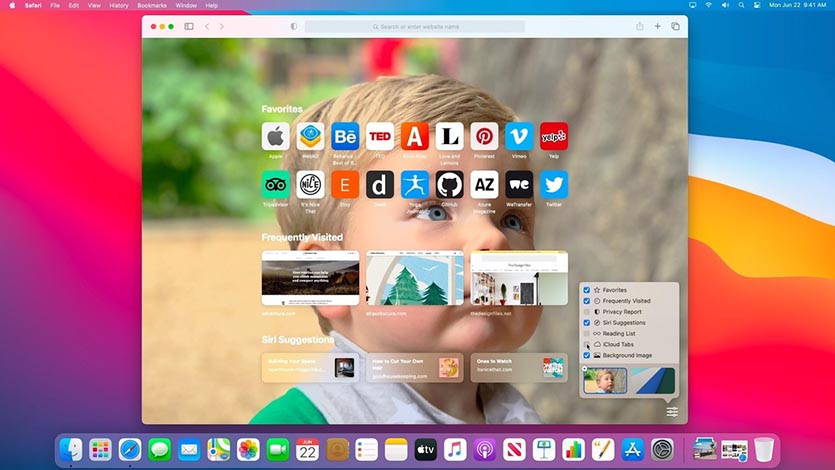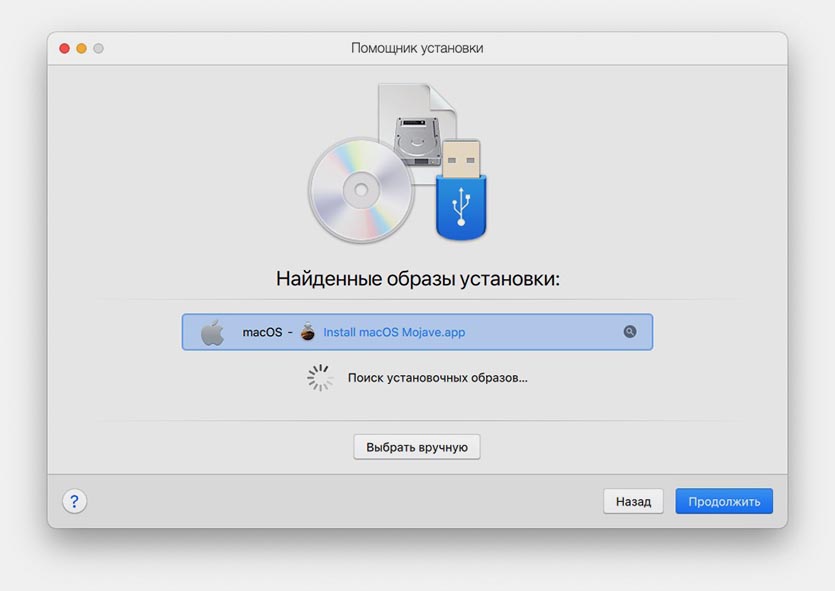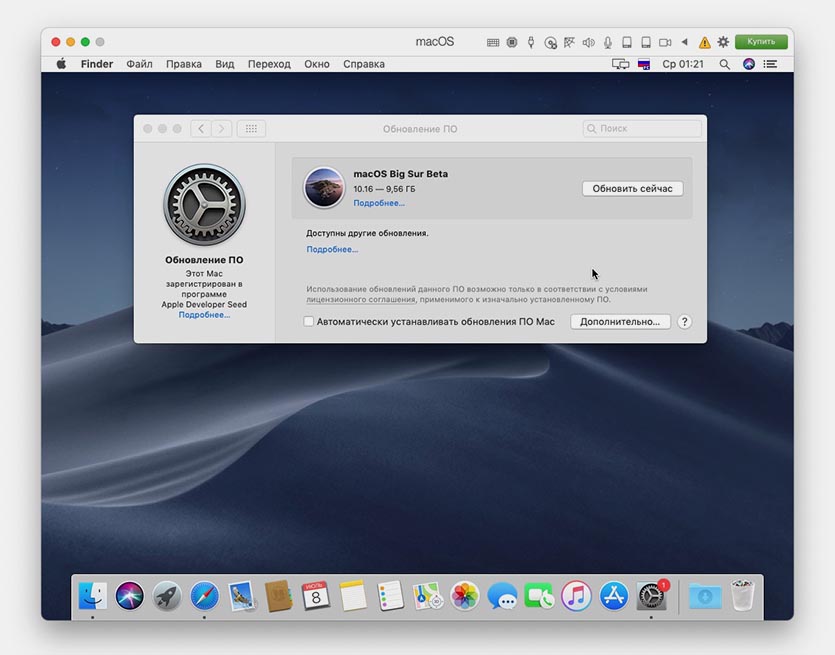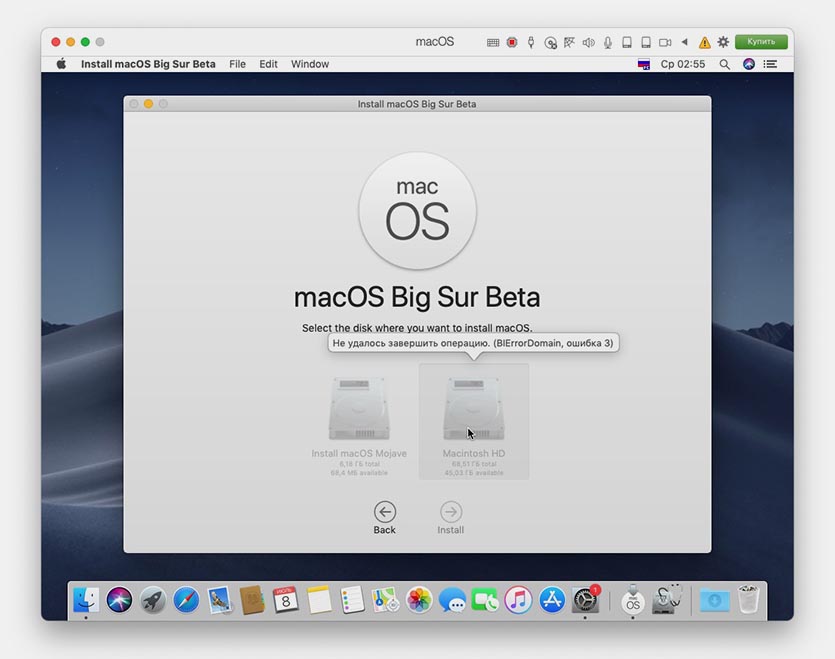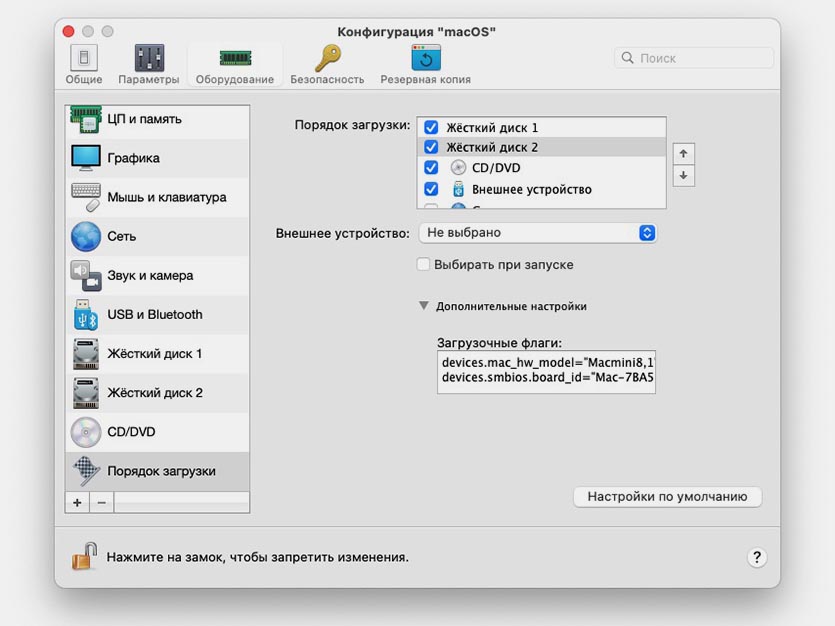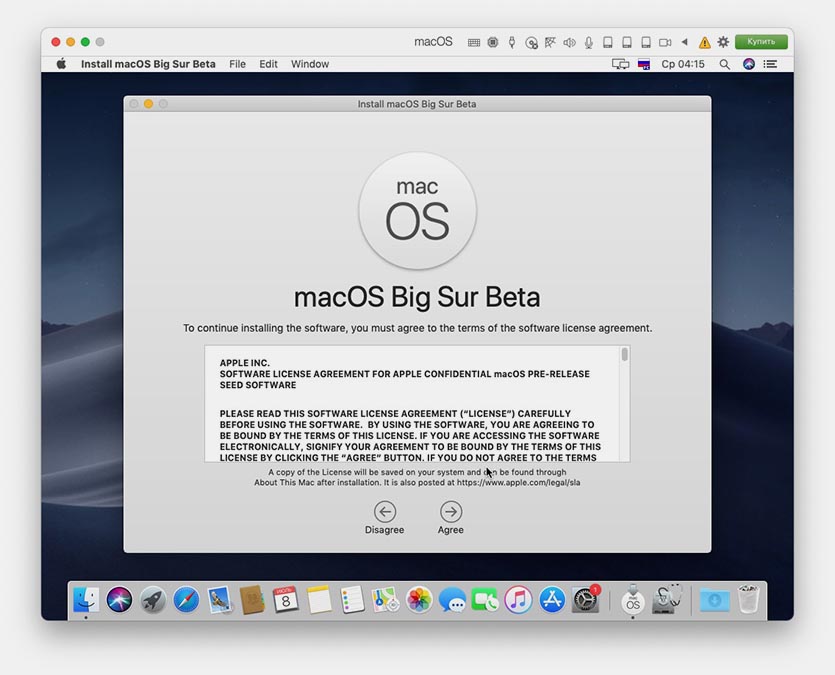- Homm для mac os big sur
- Homm для mac os big sur
- Как установить macOS Big Sur на виртуальную машину. Это безопасно для Mac
- Как можно протестировать новую macOS Big Sur
- Как установить macOS Big Sur на виртуальную машину
- Как запустить HOMM3 в macOS Catalina
- Предисловие (можно пропустить)
- Open Source спасёт мир!
- Шаг 1
- Шаг 2
- Homm для mac os big sur
- Установка на неподдерживаемые модели Mac
Homm для mac os big sur
Олегъ, в чём гемор? Не нужно никаких конвертаций файлов и танцев с бубном для русского языка, работает стабильно. Можно использовать любую сборку, в том числе, с поддержкой мультиплеера.
Гиви, ясное дело будет работать. Параллельс — это ж целая виртуальная машина. Из минусов — требуется куда больше ресурсов, чем реально нужно для игры.
Герои 3 на macOS Catalina
Выше уже писал «Олег Поляков» инструкцию по установке,
но я опишу инструкцию по установке Героев 3 более подробно.
Итак:
1. Заходим на сайт http://portingkit.com/download
2. Качаем — DOWNLOAD PORTING KIT (MACOS 10.8+)
3. Переносим скачанный файл Porting Kit.app в папку Application, там где все программы, иначе Porting Kit.app выдает ошибку при запуске.
4. Запускаем Porting Kit.app
(если опять выдает ошибку и не запускается, нужно отключить SIP) Перезагружаем mac с зажатыми клавишами Command+R
Далее Утилиты > Терминал > вводим в терминале — csrutil disable
и нажимаем Enter, перезагружаем Mac и снова запускаем Porting Kit
5. Перед тем как ковыряться в настройках Porting Kit качаем Heroes 3
ВАЖНО качаем героев одним установочным файлом с форматом .exe
Вот ссылка на 2 версии героев https://yadi.sk/d/xupECrMfVyIlJQ
HoMM 3 и HotA 3 с HD и мультиплеером для игры Онлайн.
6. В Porting Kit сверху открываем 2 вкладку Libary > New Custom Port> Название игры > next > I Agree > WS11WineCX19.0.1 > next > next > вибираем место где будет храниться игра (я поставил путь в программы) instal > далее указываем путь на скачанную игру и устанавливаем ее (далее далее и т.д)
После установки высветиться окно, нужно указать путь к «запускатору игры» HD_Launcher.exe
7. Далее запускаем игру, в HD_Launcher ставим настройки
Режим — (stretchable) 32 bit OpenGL by Verok
Исходный размер — исходя от вашего монитора
Стретч фильтр я поставил SmoothSaI x2 + Bilinear (между ними особо разницы не заметил)
Ставим галку — проверять обновления при запуске игры.
Запускаем игру, если открывается не на полный экран, нажимаем F4.
Можно так-же поменять иконку игры, в ссылке выше, есть две иконки (так же их можно найти в интернете с форматом .icns)
Заходим в Porting Kit > слева нажимаем на вашу игру Герои 3 > More > Wineskin Tools > launch Wineskin > advanced > Browse и указываем путь к иконке.
Вроде описал все, сам долго ковырялся в поиске нормальной сборки героев и чтоб поставить все правильно. Думаю сэкономил ваше время.
Источник
Homm для mac os big sur
По просьбе моего товарища, рад представить Вашему вниманию его рабочую сборку Horn of the Abyss, предназначенную для установки на компьютеры Apple MAC! Сразу скажу, что к команде HotA, мой товарищ НЕ имеет отношения, а является таким же фэном игры, как и Уважаемая Публика — просьба тапками НЕ кидаться :)))
К сожалению, есть определённые требования к самой технике и к программному обеспечению, необходимому для работоспособности игры на Apple и MAC OS — поддерживаются компьютеры ТОЛЬКО на процессорах Intel (любые модели Apple MAC 2007 года и новее) с следующими версиями операционных систем:
10.6 Snow Leopard, 10.7 Lion, 10.8 Mountain Lion, 10.9 Mavericks, 10.10 Yosemite, 10.11 El Capitan, 10.12 Sierra, 10.13 High Sierra и macOS 10.14 Mojave
ВНИМАНИЕ. В связи с полным прекращением поддержки любых 32-битных приложений во всех операционных системах Apple macOS, начиная с 10.15 Catalina — запуск игры HotA на macOS 10.15 Catalina и выше — на данный момент НЕВОЗМОЖЕН физически.
Сборка русской и англоязычной версиий создана на основе последнего актуального релиза HotA — v1.6.1 с интегрированным свежим HD+ mod v5 RC94
В образе DMG — находится инструкция по установке, на соответствующем языке.
P.S. На данный момент, единственным отличием от PC-версии является отключенное в MAC-версии автообновление — над этим продолжается работа — отладка и тестирование.
После выхода из спящего режима, переключения окон и т.д — всё стабильно работает! Сохранения тоже! Уважаемая публика, внимание — любое изменение в настройках программы установки, не регламентированное в инструкции, может привести к нарушению стабильной работы и работоспособности игры в целом! Просьба — всё ставить и делать по инструкции. Спасибо за понимание!
Источник
Как установить macOS Big Sur на виртуальную машину. Это безопасно для Mac
Одной из новинок летней презентации WWDC 2020 стала операционная система для компьютеров Apple – macOS Big Sur.
Разработчики серьезно переработали дизайн настольной ОС и добавили несколько полезных фишек “под капотом”. Сейчас расскажем, как можно самостоятельно протестировать новую систему и при этом не рисковать важными данными на рабочем компьютере.
Как можно протестировать новую macOS Big Sur
Есть несколько способов попробовать поработать в новой операционной системе Apple и лично поюзать каждую из фишек macOS 11.
➊ Можно установить систему прямо на свой Mac. Делается это довольно просто, инструкция есть в начале этого поста.
Обновить систему до новой бета-версии несложно, однако, мы настоятельно не рекомендуем делать это на вашем основном Mac . Вы рискуете получить неработоспособный компьютер или систему с глюками и проблемами. С вероятностью 90% вам придется восстанавливать операционную систему и накатывать свой последний бекап macOS Catalina.
➋ Можно выделить место на системном диске и установить Big Sur в качестве второй системы. Для этого придется разбивать накопитель на пару контейнеров в дисковой утилите и предельно внимательно производить установку, чтобы не затереть основную систему.
Владельцы Mac с накопителем на 128 ГБ могут сразу забыть об этой затее, для корректной установки и дальнейшей работы придется выделить минимум 50-60 ГБ места . Далее будете вынуждены постоянно перезагружать Mac и переключаться между тестовой Big Sur и рабочей Catalina, что тоже не совсем удобно.
➌ Можно установить бета-версию macOS 11 на виртуальную машину. При этом вы не рискуете затереть свои рабочие данные или потерять их в случае сбоя, а работать Big Sur будет прямо внутри macOS Catalina.
Разумеется, часть производительности Mac пойдет на нужды виртуальной машины, но при этом потратится меньше места на накопителе, а при необходимости все быстро вернется к первоначальному виду. Удаляем виртуальную машину и все – никаких восстановлений из резервной копии, переустановок системы или возни с дисковой утилитой.
Как установить macOS Big Sur на виртуальную машину
Можно воспользоваться одним из трех распространенных приложений для запуска одной системы внутри другой: VirtualBox, VMware или Parallels Desktop.
У каждого приложения есть свои особенности, мы уже подробно рассказывали, как пользоваться VirtualBox. Сейчас поговорим, как установить систему через Parallels.
1. Скачиваем и устанавливаем приложение Parallels Desktop версии 15 или новее. На сайте разработчиков доступна бесплатная 15-дневная версия.
2. Далее необходимо найти и скачать установочный образ операционной системы macOS. Здесь каждый сам решает, какими источниками пользоваться и откуда загружать macOS.
Рекомендую не искать тестовые версии Big Sur, ведь данный образ придется дополнительно готовить для запуска на Parallels Desktop и не факт, что все получится правильно. Гораздо проще установить предыдущую версию macOS и просто обновиться до “бетки” , как если бы это было на основной системе.
3. В Parallels Desktop создаем новую виртуальную машину и указываем в качестве источника загруженный установщик Mojave или Catalina.
4. Выделяем дисковое пространство под нужды виртуальной машины и производим обычную установку macOS в окне Parallels.
Процесс установки займет около 20 минут, на диске потребуется около 28 ГБ. Образ с установленной системой займет 19 ГБ, остальные – установщик Catalina или Mojave, который после окончания процедуры можно удалить.
5. Когда установка системы в виртуальной машине будет завершена, запускаем Safari (внутри виртуальной машины) и скачиваем профиль для установки Big Sur.
6. Устанавливаем профиль и видим прилетевшее обновление. Загружаем установочный пакет, для этого потребуется еще почти 10 Гб.
7. Когда установщик MacOS Big Sur будет загружен, можете попытаться начать обновление. Скорее всего, на этапе выбора накопителя столкнетесь с подобной ошибкой:
Решается проблема следующим образом.
7.1 Запускаем Терминал на Mac (не в виртуальной машине).
7.2 Последовательно вводим две команды:
ioreg -l | grep board-id
После первой узнаете идентификатор материнской палаты компьютера, а после второй – код модели.
7.3 Подставляем идентификаторы модели и платы в следующий код:
7.4 Останавливаем MacOS в виртуальной машине и переходим в параметры.
7.5 В разделе Оборудование – Порядок загрузки открываем окно Дополнительные настройки.
7.6 Вводим полученный код с идентификатором платы и модели Mac.
Владельцы Windows-компьютеров могут нагуглить обходимые данные или ввести приведенные ниже:
hw.model = «MacBookPro15,3»
board-id = «Mac-1E7E29ADo135F9BC»
7.7 Перезапускаем виртуальную машину.
8. Пробуем повторить установку обновления macOS Big Sur.
9. Процесс может занять от 30 минут до часа, все зависит от производительности Mac и выделенных для виртуальной машины ресурсов.
В результате получите самую актуальную тестовую версию новой macOS 11.
Источник
Как запустить HOMM3 в macOS Catalina
Нашёл работающее решение по запуску Heroes of Might & Magic III на macOS 10.15 Catalina. Нативно. Спойлер: с помощью vcmi.
Как известно, в последней версии macOS Apple убила поддержку 32-битный приложений, а значит многие игры перестали работать. Это касается как нативных игр, так и работающих через WINE. А последний как раз работает в режиме 32-бит (речь именно о самом приложении для Mac, а не об эмулируемых программах).
ГАЙД ОЧЕНЬ ПРОСТОЙ. Обилие текста лишь для того, чтобы подробно разжевать порядок и правильность действий.
Возможно кто-то знал об этом способе и я для них открыл Америку. Но судя по количеству воплей на форумах, пабликах и сообществах в GOG и Steam, многие не знали о существовании решения проблемы.
Предисловие (можно пропустить)
Я несколько месяцев гуглил и искал решение проблемы, но готового решения так и не нашёл. Только и натыкался на советы накатить винду, поставить Parallels или откатиться на предыдущую версию ОС. Это не мой путь, я не хочу держать вторую систему или виртуалку ради одной (пусть и легендарной) игры, а откатываться на старую версию оси – подход явно не для такого любителя новизны.
Моя основная игровая платформа – это PS4. А на ноуте я в основном держу Civilization и HOMM. И вот доигрывая очередную партию “цивы” на каталине, меня осенило.
Open Source спасёт мир!
Я случайно вспомнил, что когда-то давно читал про альтернативный движок с открытым исходным кодом для HOMM3. Называется он VCMI. Вспомнив об этом, я побежал проверять, запустится ли он в Catalina… и о чудо, он запустился!
Шаг 1
Качаем движок. Стабильных сборок нет. Я качал ночнушку (последний билд от 14.09.19). О стабильности работы пока ничего не скажу, т.к. поиграл немного. Качаем тут . Устанавливаем как обычное приложение – т.е. перетаскиваем в папку “Программы”.
Далее запускаем приложение. Вероятнее всего ругнётся Gatekeeper. Поэтому идём в Настройки > Защита и безопасность > подтверждаем запуск VCMI. Приложение после запуска закрываем. Первичный запуск нужен для создания необходимых файлов в библиотеках.
Шаг 2
Так как ресурсы игры защищены авторским правом, в состав VCMI они не входят. Поэтому нам потребуется их раздобыть.
Если вы знаете как распаковать windows-инсталятор Героев 3 под macOS, тогда бегом на GOG за лицензионной версией игры. Если нет – сами знаете где качать. Только ищите WINE-версию, т.к. в ней будут уже распакованные файлы игры, которые нам понадобятся.
Скачав драгоценных Героев, запускаем образ. В открывшемся окне видим иконку игры. Кликаем по ней правой кнопкой мыши (двумя пальцами на таче) и выбираем “Показать содержимое пакета”.
Источник
Homm для mac os big sur
macOS Big Sur поднимает Mac на новый уровень производительности и визуальной эстетики. Оцените эффектный дизайн, который делает работу на Mac еще удобнее. Отдайте должное самому масштабному обновлению Safari. Попробуйте новые функции Карт и Сообщений. И узнайте еще больше о способах защиты личных данных.
Работать с контентом в приложениях стало еще удобнее благодаря лаконичным панелям инструментов и полноразмерным боковым меню.
Строка меню теперь шире. Она почти незаметна, пока не понадобится.
Системные звуки зазвучали по‑новому: они оповестят о загрузке, передаче файлов, перемещении объектов в Корзину, снятии защиты и других действиях.
В Пункте управления есть все, что нужно для управления. Откройте его из строки меню, чтобы быстро изменить настройки.
Раскройте нужное меню, чтобы перейти к дополнительным параметрам
Элементы из Пункта управления можно перенести в строку меню.
В обновленном Центре уведомлений собраны все уведомления и виджеты.
После раскрытия интерактивных уведомлений отображаются действия и дополнительная информация.
Информативные виджеты для Календаря, Часов, Заметок, Фото, Подкастов, Напоминаний, Экранного времени, Акций и Погоды.
В режиме редактирования можно настроить виджеты и их размер.
Поддержка виджетов сторонних разработчиков.
Скоростной браузер с высокой производительностью и энергоэффективностью.*
Для стартовой страницы можно выбрать фон и разделы: список для чтения, вкладки iCloud, отчет о конфиденциальности и т. п.
Больше расширений, а также новая категория для их поиска в App Store.
Новый дизайн вкладок и значки. Наведите указатель на вкладку для предпросмотра веб‑сайта.
Бета-версия функции «Перевод» поддерживает английский, испанский, упрощенный китайский, французский, немецкий, русский и португальский (Бразилия).
В отчете о конфиденциальности рассказано, как Safari защищает Вас в интернете и какие трекеры были заблокированы.
Safari безопасно проверяет пароли на случай утечки.
Safari спрашивает, использовать ли расширение на веб‑сайте.
Закрепите до 9 избранных разговоров вверху списка.
Упоминания: адресуйте сообщение в групповом разговоре.
Цепочки ответов: ответьте на определенное сообщение.
Сообщения можно отправить с эффектом воздушных шариков, конфетти и другими.
По хештегу #images легко найти GIF-анимацию и добавить ее в сообщение.
С Memoji можно легко создать своего персонажа и отправлять стикеры, отражающие Вашу индивидуальность и настроение.
Путеводители от любимых брендов помогут выбрать, куда сходить и чем заняться.
Функция «Осмотритесь» для виртуальных прогулок по улицам.
Карты зданий помогут сориентироваться в аэропортах и торговых центрах.
Велосипедные маршруты удобны для планирования поездки на велосипеде.
Маршруты для электромобилей помогут спланировать поездку для поддерживаемых электромобилей, добавленных на iPhone.
Некоторые функции доступны не во всех регионах и не на всех устройствах Apple.
* Производительность зависит от конфигурации системы, сетевого подключения и других факторов.
Установка на неподдерживаемые модели Mac
Чтобы установить macOS Big Sur на неподдерживаемые модели компьютеров Mac, можно воспользоваться специальными утилитами, с помощью которых можно пропатчить установщик macOS Big Sur и установить на неподдерживаемый Mac.
Источник